
Denna programvara reparerar vanliga datorfel, skyddar dig mot filförlust, skadlig programvara, maskinvarufel och optimerar din dator för maximal prestanda. Åtgärda PC-problem och ta bort virus nu i tre enkla steg:
- Ladda ner Restoro PC reparationsverktyg som kommer med patenterade teknologier (patent tillgängligt här).
- Klick Starta skanning för att hitta Windows-problem som kan orsaka PC-problem.
- Klick Reparera allt för att åtgärda problem som påverkar datorns säkerhet och prestanda
- Restoro har laddats ner av 0 läsare den här månaden.
En fantastisk funktion i Windows 10 är dess kompatibilitet med andra Microsoft-enheter, till exempel Xbox One. Vi har redan visat dig hur man ansluter Xbox One till Windows 10, och idag ska vi visa dig hur du ansluter Xbox One-kontroller till Windows 10.
I vår artikel om hur man ansluter PS4-kontroller till Windows 10 vi nämnde kort att ansluta Xbox One-kontroller är ganska enkelt på grund av Windows 10-stöd för Xbox One. Till skillnad från tidigare versioner av Windows kommer Windows 10 med alla nödvändiga drivrutiner för att använda Xbox One-kontrollen, därför behöver du inte ladda ner någonting.
Hur man använder Xbox One-kontroller på Windows 10?
För att ansluta din Xbox One-kontroller till din Windows 10-enhet, anslut bara din controller till din dator med mikro-USB-laddningskabel. Din handkontroll ska kännas igen automatiskt och redo att användas.
Om du vill ansluta Xbox One-controller trådlöst till din Windows 10-dator måste du använda Trådlös Xbox One-adapter för Windows. Gör följande för att ansluta Xbox One-styrenheten trådlöst till din dator:
- Anslut Xbox Wireless Adapter för Windows till din Windows 10-dator. För bästa prestanda, se till att ansluta adaptern till USB 2.0 eller 3.0-port på framsidan. Ibland kan det finnas vissa anslutningsproblem orsakade av datorhöljet eller något annat metallföremål, och det är därför det rekommenderas att ansluta adaptern till den främre USB-porten.
- De nödvändiga drivrutinerna installeras automatiskt, så vänta tills processen är klar.
- Efter installation av nödvändiga drivrutiner, tryck på knappen på den trådlösa adaptern.
- Tryck på parningsknappen på din Xbox One-kontroller. Lysdioden på din kontroller börjar blinka medan din Xbox One-controller ansluts till den trådlösa adaptern. När processen är klar kommer lysdioden att lysa fast.
När du har gjort allt detta är din styrenhet redo att användas på din Windows 10-dator. Som du kan se är anslutningsprocessen ganska enkel, men det kan finnas några mindre problem då och då.
Lösning 1 - Installera drivrutinerna manuellt
Om din Xbox One-kontroller inte fungerar på Windows 10 kan det bero på en dålig drivrutin, så det rekommenderas att du installerar drivrutinen manuellt. För att göra det, följ dessa steg:
- Tryck Windows Key + X och välj Enhetshanteraren från listan.

- En gång Enhetshanteraren öppnas, lokaliserar och högerklickar Xbox One-kontroller.
- Välj från menyn Uppdatera drivrutinsprogramvaran.

- Klicka på Bläddra i min dator för drivrutinsprogramvara.

- Klick Låt mig välja från en lista över enhetsdrivrutiner på min dator.
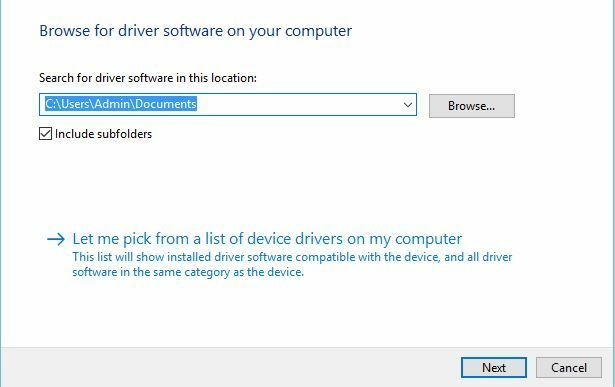
- Lokalisera Microsoft Xbox One-kontroller i listan och klicka Nästa för att installera den. Om du inte hittar Microsoft Xbox One Controller-drivrutinen kan du behöva avmarkera Visa kompatibelt hårdvarualternativ.
Lösning 2 - Ändra inställningar för USB-kontroller
Få användare rapporterade att höger utlösare visas som en vänster utlösare när de använder Xbox One-kontrollen på Windows 10, och för att åtgärda problemet krävs att du installerar Xbox-kontroller drivrutinen genom att följa samma steg från den tidigare lösningen. När du har installerat Xbox-kontroller måste du göra följande:
- Koppla bort och återanslut din Xbox One-kontroller.
- Tryck Windows-tangent + S och typ ställa in USB-spelkontroller. Välja Ställ in USB-spelkontroller från resultatlistan.
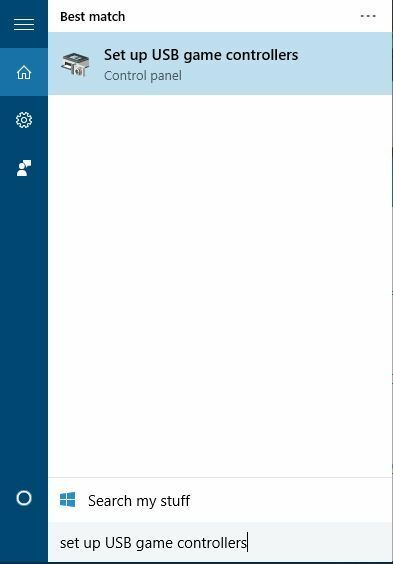
- Välj Xbox One-kontroller från listan och klicka Egenskaper knapp.
- Gå till inställningar och klicka på Återställ till standard knapp.
- Navigera till Testa avsnittet och kontrollera om din controller fungerar.
Att ansluta Xbox One-handkontrollen till din Windows 10-dator är ganska enkelt, men om du har några problem, kolla gärna våra lösningar.
 Har du fortfarande problem?Fixa dem med det här verktyget:
Har du fortfarande problem?Fixa dem med det här verktyget:
- Ladda ner detta PC-reparationsverktyg betygsatt Bra på TrustPilot.com (nedladdningen börjar på den här sidan).
- Klick Starta skanning för att hitta Windows-problem som kan orsaka PC-problem.
- Klick Reparera allt för att lösa problem med patenterade tekniker (Exklusiv rabatt för våra läsare).
Restoro har laddats ner av 0 läsare den här månaden.


